選択した保管フォルダや帳票の中から検索します。複数の検索条件を指定した場合、条件はすべて「かつ(AND)」として検索されます。
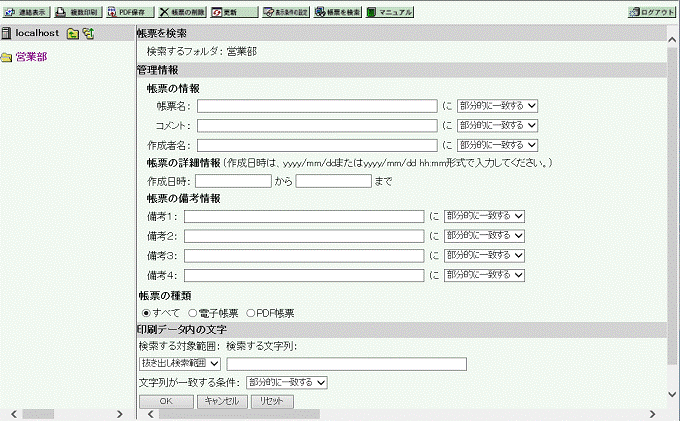
ボタン
検索を開始します。
一覧画面に戻ります。
初期設定に戻します。
検索対象のフォルダ名または、「選択した帳票」と表示されます。
検索結果の一覧から【帳票を検索】ボタンをクリックした時に表示されます。検索結果の一覧から、さらに条件を設定して絞り込む場合に、チェックします。なお検索結果の一覧画面では、帳票を選択しても選択した帳票の検索はできません。
帳票の情報
帳票名で検索する場合、帳票名を入力します。
全角32文字(半角64文字)以内で指定します。
帳票名が一致する条件を以下から選択します。
初期値は「部分的に一致する」です。
「部分的に一致する」
指定した文字列を含む帳票名を検索します。
「完全に一致する」
指定した文字列と全く同じ帳票名を検索します。
「前方から一致する」
指定した文字列と帳票名の最初の部分が同じ帳票名を検索します。
帳票のコメントで検索する場合、コメントとして指定されている文字列を入力します。
全角32文字(半角64文字)以内で指定します。
コメントが一致する条件を以下から選択します。
初期値は「部分的に一致する」です。
「部分的に一致する」
指定した文字列を含むコメントを検索します。
「完全に一致する」
指定した文字列と全く同じコメントを検索します。
「前方から一致する」
指定した文字列とコメントの最初の部分が同じコメントを検索します。
帳票の作成者名で検索する場合、作成者名を入力します。
全角32文字(半角64文字)以内で指定します。
作成者名が一致する条件を以下から選択します。
初期値は「部分的に一致する」です。
「部分的に一致する」
指定した文字列を含む作成者名を検索します。
「完全に一致する」
指定した文字列と全く同じ作成者名を検索します。
「前方から一致する」
指定した文字列と作成者名の最初の部分が同じ作成者名を検索します。
帳票の詳細情報
帳票の作成日付で検索する場合、作成日付の範囲を半角文字で「yyyy/mm/dd」または「yyyy/mm/dd hh:mm」の形式で指定します。
yyyy:西暦(1~9999の範囲)
mm:月
dd:日
hh:時間
mm:分
運用形態によって、印刷状態が表示されます。運用管理者に確認してください。
帳票の印刷状態で検索する場合、条件を以下から選択します。
「すべて」
ローカル印刷済みの帳票、ローカル印刷していない帳票のすべてを検索します。
「印刷してある帳票」
ローカル印刷済みの帳票を検索します。
「印刷していない帳票」
ローカル印刷していない帳票を検索します。
なお、「印刷してある帳票」および「印刷していない帳票」の印刷とは、ローカル印刷のことを示します。
帳票の備考情報
備考1で検索する場合、備考1を入力します。
全角32文字(半角64文字)以内で指定します。
備考1が一致する条件を以下から選択します。
初期値は「部分的に一致する」です。
「部分的に一致する」
指定した文字列を含む備考1を検索します。
「完全に一致する」
指定した文字列と全く同じ備考1を検索します。
「前方から一致する」
指定した文字列と作成者名の最初の部分が同じ備考1を検索します。
備考2で検索する場合、備考2を入力します。
全角32文字(半角64文字)以内で指定します。
備考2が一致する条件を以下から選択します。
初期値は「部分的に一致する」です。
「部分的に一致する」
指定した文字列を含む備考2を検索します。
「完全に一致する」
指定した文字列と全く同じ備考2を検索します。
「前方から一致する」
指定した文字列と作成者名の最初の部分が同じ備考2を検索します。
備考3で検索する場合、備考3を入力します。
全角32文字(半角64文字)以内で指定します。
備考3が一致する条件を以下から選択します。
初期値は「部分的に一致する」です。
「部分的に一致する」
指定した文字列を含む備考3を検索します。
「完全に一致する」
指定した文字列と全く同じ備考3を検索します。
「前方から一致する」
指定した文字列と備考3の最初の部分が同じ備考3を検索します。
備考4で検索する場合、備考4を入力します。
全角32文字(半角64文字)以内で指定します。
備考4が一致する条件を以下から選択します。
初期値は「部分的に一致する」です。
「部分的に一致する」
指定した文字列を含む備考4を検索します。
「完全に一致する」
指定した文字列と全く同じ備考4を検索します。
「前方から一致する」
指定した文字列と作成者名の最初の部分が同じ備考4を検索します。
帳票の種類
すべての帳票を表示する場合に選択します。初期設定は「すべて」です。
電子帳票だけを表示する場合に選択します。
PDF帳票だけを表示する場合に選択します。
検索する対象を以下から選択します。
初期値は「抜き出し検索範囲」です。
抜き出し検索範囲の詳細は、“抜き出し検索範囲を設定する”を参照してください。
抜き出し検索範囲
印刷データ全体
印刷データの文字列を検索する場合、入力、または選択します。
文字列は、半角文字でも全角文字でも40文字以内で指定します。
文字列が一致する条件を以下から選択します。
初期値は「部分的に一致する」です。
「部分的に一致する」
指定した文字列を含む項目を検索します。
「完全に一致する」
指定した文字列と全く同じ項目を検索します。
「前方から一致する」
指定した文字列と項目の最初の部分が同じ項目を検索します。